联想U盘启动设置的步骤如下:
1、启用快捷启动菜单模式:在开机显示“LENOVO”logo时,迅速反复按F12键(部分机型可能是“Fn+F12”组合键)进入启动快捷界面,选择U盘启动项回车即可进入U盘启动。

2、通过Novo一键恢复键选择U盘启动:在关机状态下按novo一键恢复键,调出Novo Button Menu,选择Boot Menu并回车,在启动菜单中选择识别到的U盘启动项回车即可进入U盘启动。
3、BIOS设置U盘启动:开机出现联想logo时立即不断按Del键(或F2键),进入BIOS设置主界面,关闭安全启动,将Security Boot设置为Disabled,选择Startup下的UEFI/Legacy Boot,设置为Both,并在其中选择Legacy First,在Boot选项中将U盘设置为第一启动项,按F10快捷键保存重启电脑后,即可进入U盘装系统。
4、使用Shift+鼠标点击开始菜单选择重启:对于已经安装Windows系统的用户,按住Shift键的同时,用鼠标点击开始菜单中的电源按钮,然后选择重启,在重启的过程中,点击使用设备选项,选择EFI USB Device,等待系统再次重启,这次重启后,系统会将U盘作为第一启动项,从U盘启动。
5、注意事项:确保U盘是可引导的,即U盘中应包含可以引导电脑启动的操作系统或工具,检查U盘是否被正确识别,如果U盘没有被识别,可以尝试更换USB接口或使用其他U盘,操作需谨慎,避免不必要的错误,如果在设置U盘启动后,电脑仍然从硬盘启动,需要再次确认U盘已制作成可引导盘,并检查U盘是否处于启动设备优先级的第一位。
步骤适用于大多数联想电脑型号,但不同型号的联想电脑可能在具体操作上有所不同,如果在操作过程中遇到困难,建议查阅联想电脑的使用手册或联系联想客服获取帮助。
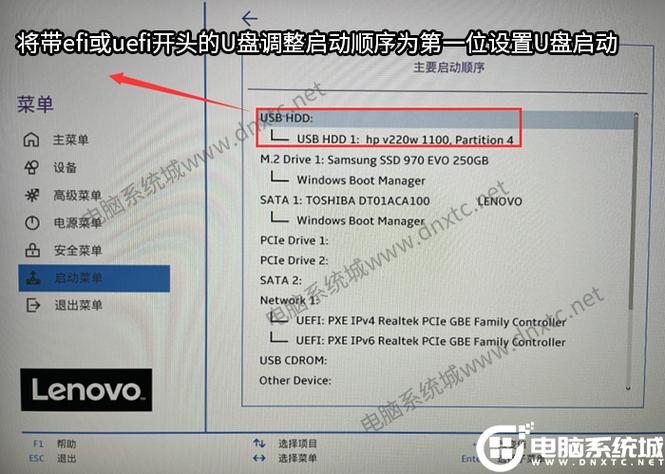









评论列表 (0)